Skype nie uruchamia się
Sam Skype jest bardzo szkodliwym programem, a gdy tylko pojawi się minimalny czynnik wpływający na jego działanie, natychmiast przestaje działać. W artykule zostaną wymienione najczęstsze błędy, które wystąpiły podczas jego pracy, i zdemontować metody ich eliminacji.
Zacznijmy, być może, od najczęstszych problemów, które rozwiązują 80% problemów związanych z pracą Skype'a.
1. Nowoczesne wersje programu już przestały obsługiwać bardzo stare systemy operacyjne. Użytkownicy korzystający z systemu operacyjnego Windows młodszego niż XP nie będą mogli uruchomić programu. Aby zapewnić jak najbardziej stabilny start i działanie Skype, zaleca się posiadanie "na pokładzie" systemu nie młodszego niż XP, zaktualizowanego do trzeciego SP. Taki zestaw gwarantuje istnienie plików pomocniczych niezbędnych do działania Skype.
2. Większość użytkowników zapomina sprawdzić Internet przed uruchomieniem i autoryzacją, z powodu tego, czego Skype nie używa. Połącz się z modemem lub najbliższym hotspotem Wi-Fi, a następnie spróbuj ponownie uruchomić.
3. Sprawdź, czy hasło i login są prawidłowe. Jeśli hasło zostanie zapomniane - zawsze można je przywrócić za pośrednictwem oficjalnej strony internetowej, w możliwie najkrótszym czasie, mając dostęp do konta.
4. Zdarza się, że po długim okresie bezczynności użytkownik rezygnuje z wydania nowej wersji. Polityka interakcji między programistami a użytkownikiem jest taka, że dość przestarzałe wersje nie chcą w ogóle działać, mówiąc, że program musi zostać zaktualizowany. Nigdzie nie można się dostać - ale po aktualizacji program zaczyna działać w zwykłym trybie.
Problemy są poważniejsze, gdy profil użytkownika jest uszkodzony z powodu nieudanej aktualizacji lub niechcianego oprogramowania. W tym przypadku istnieją trzy sposoby rozwiązania problemu, różniące się radykalnością. Jeśli Skype nie otworzy się całkowicie lub ulegnie awarii po uruchomieniu w systemie Windows 7, możesz to zrobić:
1. Musisz usunąć plik konfiguracyjny odpowiedzialny za bieżącego użytkownika programu. Aby go znaleźć, musisz najpierw włączyć wyświetlanie ukrytych folderów i plików. Aby to zrobić, otwórz menu "Start", w dolnej części pola wyszukiwania wpisz słowo "ukryte" i wybierz pierwszy element "Pokaż ukryte pliki i foldery". Otworzy się okno, w którym należy przejść do dolnej części listy i włączyć wyświetlanie ukrytych folderów.
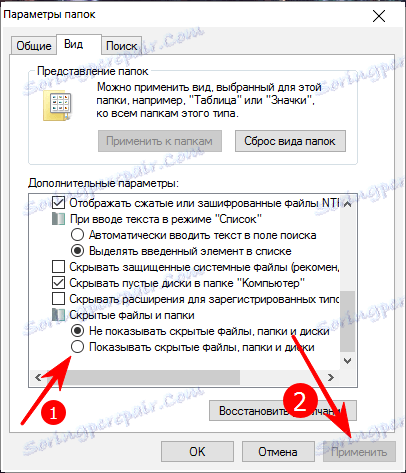
2. Następnie ponownie otwórz menu Start, a wszystkie w tym samym wyszukiwaniu wpisz % appdata% skype . Otworzy się okno Eksploratora, w którym należy znaleźć plik shared.xml i go usunąć (przed jego usunięciem należy całkowicie zamknąć Skype). Po ponownym uruchomieniu pliku plik shared.xml zostanie utworzony ponownie - jest to normalne.
3. Jeśli poprzednia wersja nie pomogła, musisz ponownie zainstalować program. Aby to zrobić, w menu Start wpisz " Programy i komponenty " i otwórz pierwszy element. Na liście programów znajduje się Skype, kliknij go prawym przyciskiem myszy i wybierz Usuń, postępuj zgodnie z instrukcjami deinstalatora. Po usunięciu programu musisz udać się na oficjalną stronę i pobrać nowy instalator, a następnie zainstalować Skype ponownie.
4. Jeśli musiałeś zwrócić się do tego przedmiotu - oznacza to przypadek w uszkodzonym profilu. Konieczne jest całkowite usunięcie programu z profilem użytkownika, który znajduje się pod adresami C: Users nazwa_użytkownika AppData Local i C: Users nazwa_użytkownika AppData Roaming (pod warunkiem, że ukryte pliki i foldery są wyświetlane z powyższego punktu). W przypadku obu adresów musisz znaleźć i usunąć foldery Skype (musisz to zrobić po usunięciu samego programu).
Po takim oczyszczeniu "zabijamy dwie ptaki jednym kamieniem" - wykluczamy obecność błędów programu i profilu. Będzie tylko jeden - po stronie dostawców usług, czyli programistów. Czasami wydają nie dość stabilne wersje, serwer i inne problemy, które są naprawiane w kilka dni po wydaniu nowej wersji.
W tym artykule opisano najczęstsze błędy występujące podczas pobierania programu Skype, które można rozwiązać po stronie użytkownika. Jeśli nie możesz samodzielnie rozwiązać problemu, zalecamy skontaktowanie się z oficjalną pomocą techniczną Skype.